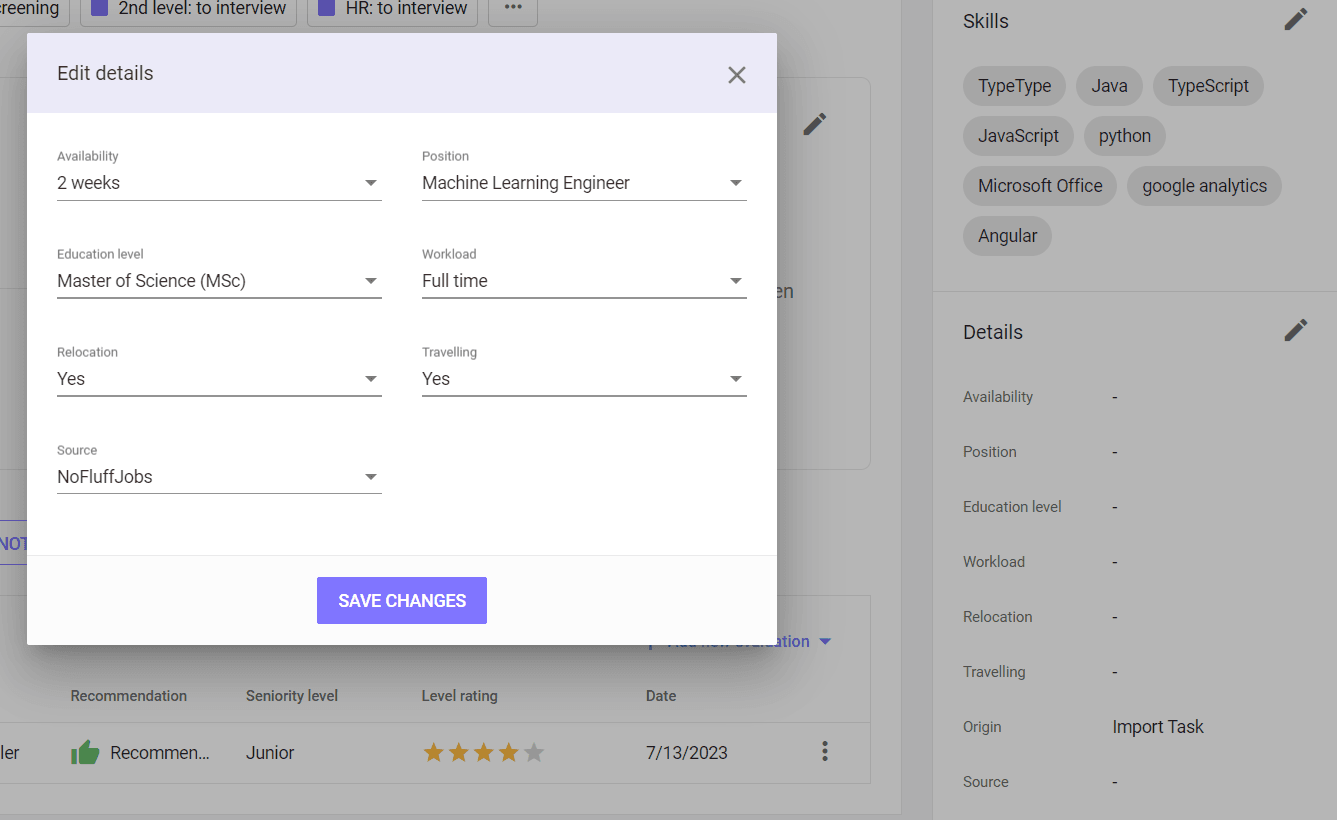Profile kandydatów
Profil kandydata – podstawy
Podstawowe dane
Podstawowe dane kontaktowe kandydata oraz CV znajdziesz w lewym górnym rogu profilu.

Po przeciwległej stronie znajdują się przyciski umożliwiające dodanie kandydata do projektu, zaplanowanie spotkania, a pod ikona trzech kropek – możliwość ponownego wysłania kandydatowi linku do zarządzania zgodami RODO (Resend link to Candidate Panel) oraz usunięcia profilu (dostępna tylko dla menadżera działu HR).

Aby dodać kandydata do projektu kliknij przycisk Add to project, a następnie z list rozwijanych wybierz projekt HR, do którego ma trafić, rekrutera HR, rekrutera technicznego oraz menadżera zatrudniającego. W trzech ostatnich listach znajdziesz tylko osoby przypisane do wybranego projektu. Jeśli brakuje osoby, która powinna zostać przypisana do kandydata przejdź do projektu i zaktualizuj go.
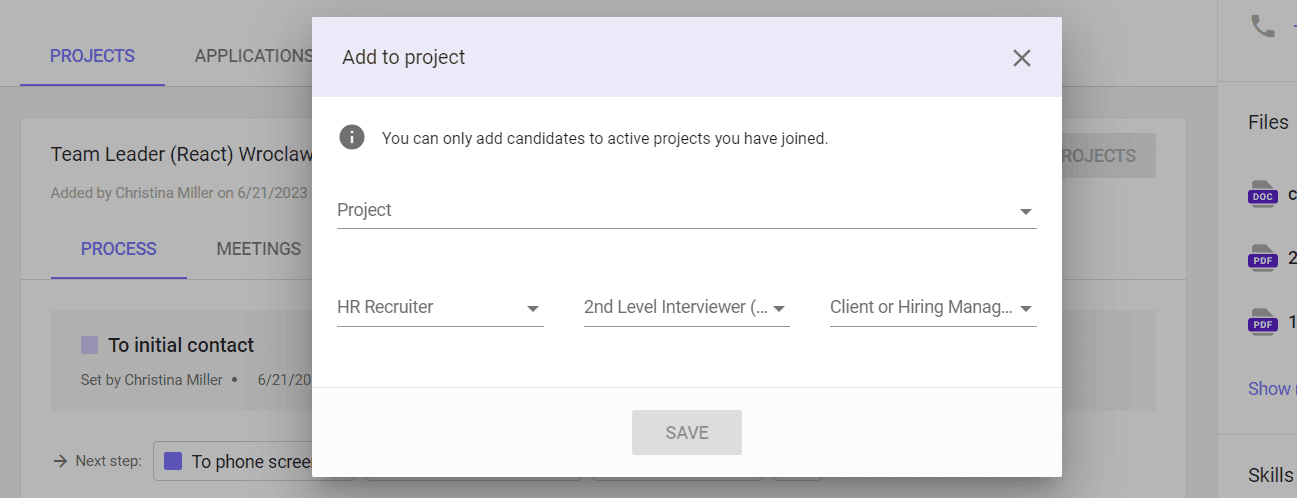
Sekcja Basic
Jako rekruter możesz edytować wybrane dane w sekcji Basic w prawym górnym rogu profilu. Dane możliwe do aktualizacji to: imię i nazwisko, numer telefonu z numerem kierunkowym, lokalizacja oraz linki do portfolio czy profili w social mediach. Niemożliwa jest zmiana adresu e-mail kandydata.
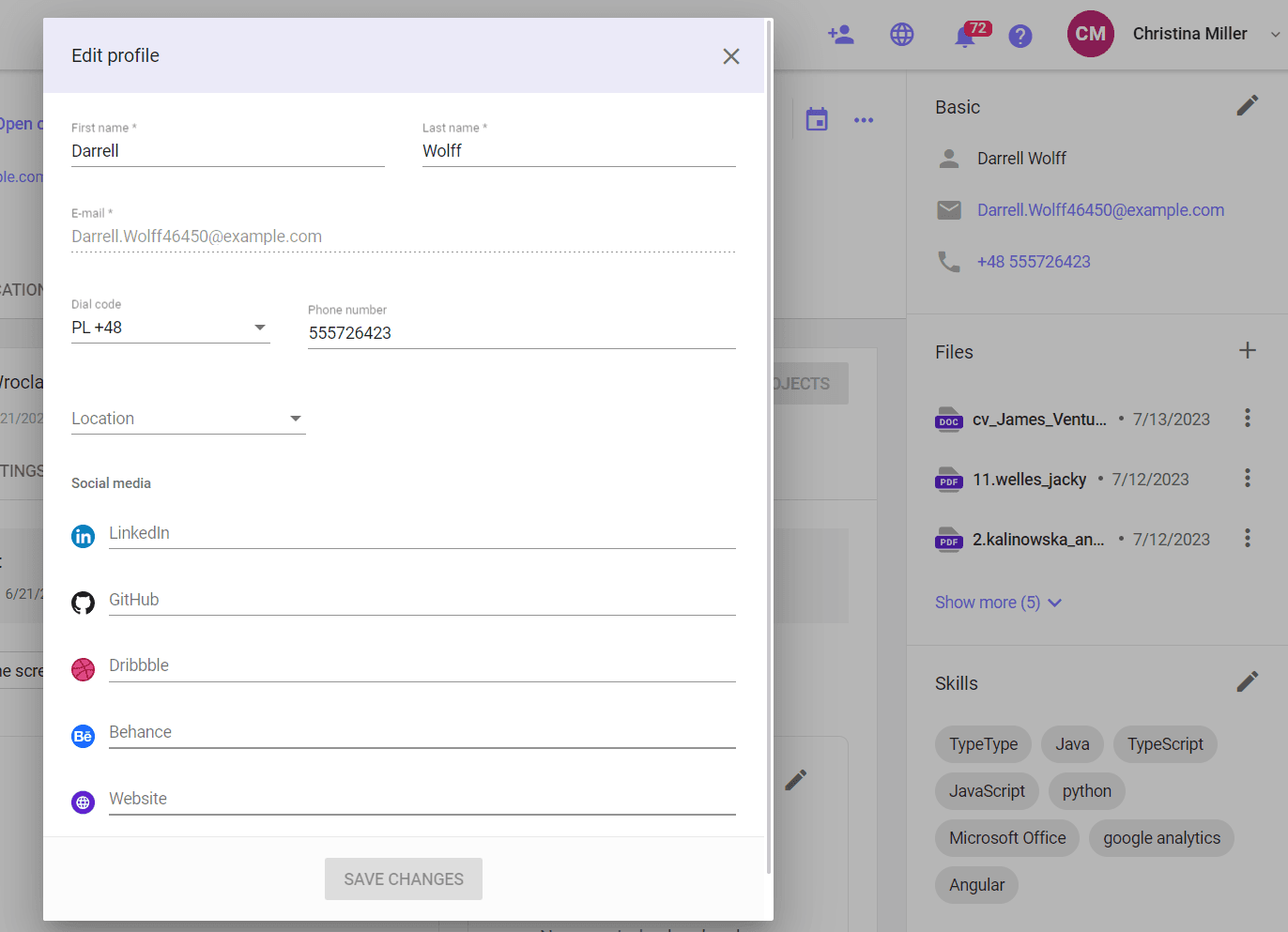
Sekcja Files
Poniżej, w sekcji Files możliwe jest dodanie, pobranie lub usunięcie dokumentów kandydata.
Aby dodać dokument kliknij w ikonę plusa w prawym górnym rogu sekcji Files. Po wyświetleniu okna, wybierz z dysku lub przeciągnij i upuść w oznaczone pole plik, który chcesz dodać do profilu. Następnie wybierz z listy jego typ i kliknij UPLOAD. Plik pojawi się w sekcji Files, a po kilku sekundach ładowania, będzie dostępny do pobrania lub wyświetlenia.
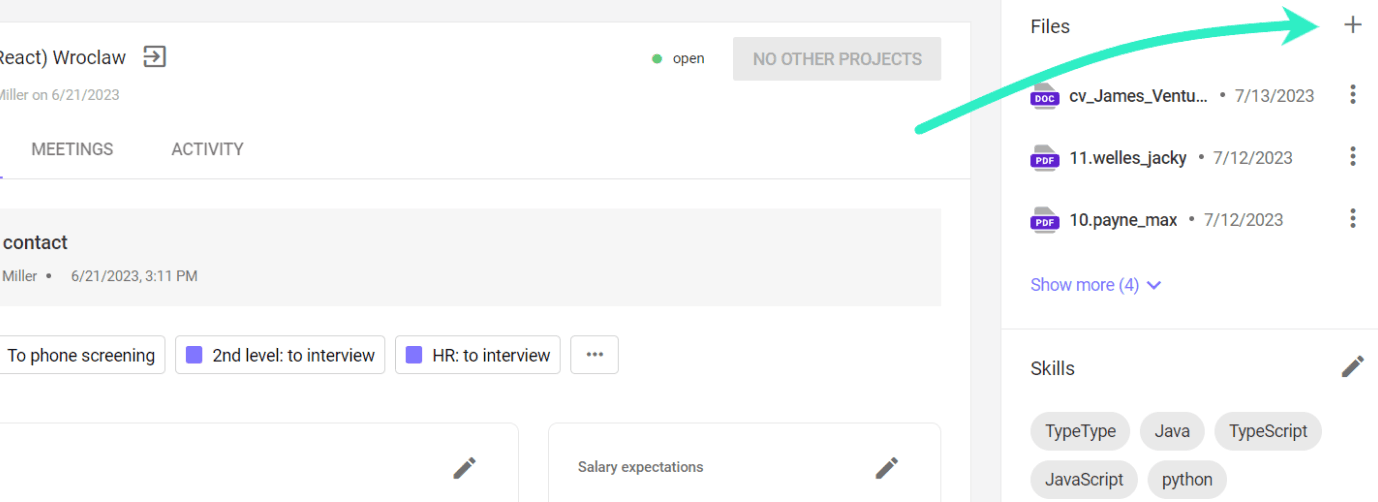
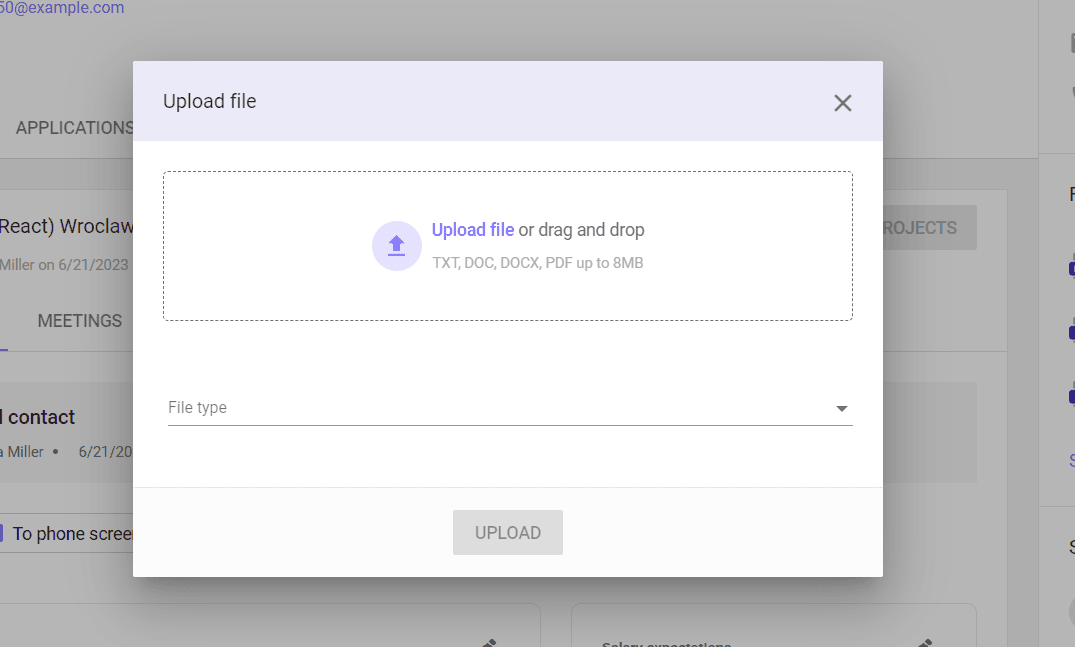
Pliki PDF możemy wyświetlić na ekranie profilu bez konieczności pobierania, pozostałe pliki należy pobrać. Aby to zrobić kliknij w ikonę trzech kropek po prawej stronie od nazwy pliku. Z rozwijanego menu wybierz opcję DOWNLOAD FILE.
Z tego miejsca możesz również usunąć niechciane pliki. W tym celu kliknij w ikonę trzech kropek i wybierz opcję DELETE FILE. Po potwierdzeniu chęci usunięcia dokumentu, plik zostanie usunięty bezpowrotnie.
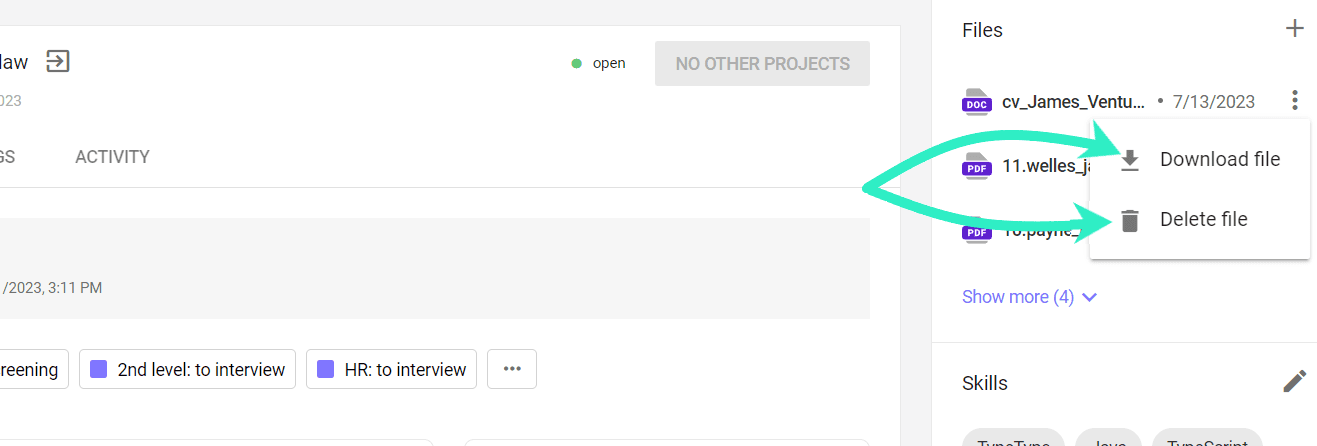
Sekcja Skills
Poniżej, w sekcji Skills, możemy dodać umiejętności kandydata. Lista umiejętności do wyboru możliwa jest do uzupełnienia w panelu administracyjnym, w zakładce Skills Management.
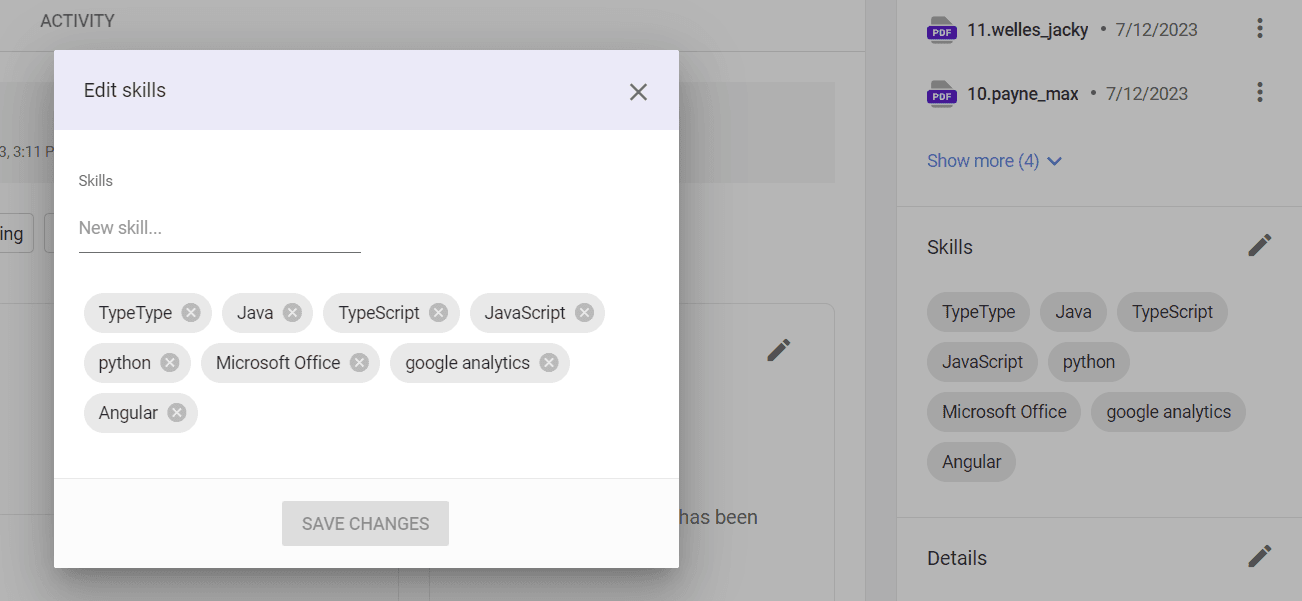
Sekcja Details
Ostatnią sekcją prawego panelu jest Details. W tej części możemy uzupełnić informacje o dostępności kandydata, stanowisku, poziomie edukacji, wymiarze etatu, chęci relokacji i podróżowania, oraz źródle z którego dowiedział się o stanowisku. Automatycznie wypełniane jest pole Origin – informuje ono o tym, w jaki sposób została pozyskana aplikacja.